Почему usb не заряжает телефон. Почему не заряжается телефон Андроид и Айфон через USB от компьютера, ноутбука, от зарядки от сети? Телефон показывает, что зарядка идет, но не заряжается: что делать, как зарядить? Не заряжается телефон Самсунг. Некорректн
В данной статье мы разберём основные причины того, что телефон не заряжается через зарядное устройство, USB или компьютер, а также представим инструкцию, как это исправить.
Причин существует несколько:
- Глюк в операционной системе телефона.
- Неисправность зарядного устройства.
- Неисправность схемы управления батареи.
- Физическое повреждение гнезда зарядки.
Теперь разберем алгоритмы действий при каждой из них.
Глюк в операционной системе смартфона
Это самая простая в исправлении проблема. На самом деле в этом случае аккумулятор заряжается, просто система этого не видит, то есть проценты заряда не прибавляются на экране. Это может быть вызвано либо отключением индикатора заряда батареи в настройках, либо глюком в системе. В случае с глюком достаточно перезагрузить ваш смартфон на Андроид или iOS.
Иногда проблема может заключаться в том, что индикатор зарядки отображается неверно и телефон отключается, хотя и показывает что батарея заряжена на 100%, либо заряжается не до конца. Это решается при помощи , либо, если калибровка не помогла сразу, то перепрошивкой и последующей калибровкой батареи.
Телефон не заряжается от зарядки или USB
Эта проблема потребует от вас больше времени на диагностику и денег на решение, но особых проблем доставить не должна. В данном случае неисправность может заключаться либо в поломке самого блока питания зарядки, либо в обрыве кабеля. Проверить работоспособность зарядного устройства можно взяв вольтметр и замерив напряжение на выходном разъёме. Если напряжения нет, то зарядку придется менять, хотя в случае с USB-адаптером можно попробовать сначала поменять только кабель. Покупать лучше всего фирменные зарядные устройства, но если по какой-либо причине это невозможно, то стоит тщательно сравнить ТТХ новой зарядки с ТТХ старой и проверить её работоспособность сразу же при покупке.
Неисправность схемы управления батареи

Современные аккумуляторы обладают своей собственно схемой управления и защиты и иногда проблема может таиться именно в ней. Обычно неполадки в ней сопровождаются внезапным отключением устройства без последующей возможности его включить. В таком случае остаётся только заменить батарею.
Физическое повреждение гнезда зарядки
Эту проблему исправить своими силами вы не сможете, она требует обращения в сервисный центр, так что подробно рассматривать мы её не будем.
Послесловие

И так мы видим что подобного рода проблемы в большинстве случаев можно решить своими силами и без особых расходов, за исключением случаев физического повреждения гнезда зарядки или когда аккумулятор является несъёмным. В этих случаях проблему можно будет решить только при обращении в сервисный центр.
Многие пользователи, при попытке подключения телефона к компьютеру с помощью кабеля USB сталкиваются с тем, что компьютер не опознаёт подключенный гаджет. Происходит зарядка подключенного устройства, при этом отсутствует доступ к самому смартфону и его внутреннему наполнению. С данной проблемой синхронизации столкнулся и я, и в данном материале я расскажу, почему компьютер не видит телефон через USB, а также поделюсь различными методиками решения данного вопроса.
Весь комплекс причин проблемы того, что ПК не видит смартфон через кабель USB, я бы разделил на аппаратные и программные, и ниже я перечислю каждую из них, параллельно предоставив инструкцию её исправления. Но прежде чем использовать указанные мной методики попробуйте перезагрузить ваш компьютер и смартфон – это помогает не так редко, как кажется. Данная проблема в основном возникает с устройствами компании Samsung, Lenovo, HTC, LG и Fly.

Так почему же компьютер не видит телефон через USB, но заряжается – аппаратные причины
1. Повреждён кабель USB . Очень часто бывает, что причиной указанной дисфункции является повреждение самого USB-кабеля. Кабеля малоизвестных или «нонейм» производителей не обладают большим запасом прочности, и могут выйти из строя буквально через пару месяцев с начала эксплуатации, а как результат компьютер не определит подключенный телефон.

Кроме того, даже самые надёжные кабеля от мировых брендов подвержены стохастическим повреждениям – их могут случайно повредить при использовании, могут погрызть домашние животные или испортить дети. Потому, первым делом осмотрите ваш USB-кабель на вероятность механических повреждений, и, при внешней сохранности кабеля, попробуйте с его помощью подключить ваше устройство к другому компьютеру. Если устройство не распознаётся на другом ПК – попробуйте заменить шнур.
2. Повреждён порт USB на компьютере. Используемые в компьютере USB-порты также подвержены различным механическим повреждениям, включая повреждение контроллера USB, а также южного моста материнской платы. Попробуйте вставить кабель в другой разъём USB, если же это не помогло исправить подключение телефона к ПК, следуйте дальнейшим советам.

3. Повреждено гнездо для подключения кабеля на телефоне. Не попадали ли в гнездо смартфона вода и не повреждено ли оно? Если да, то необходима его замена.
4. Попробуйте вытащить аккумулятор. По отзывам некоторых пользователей, у которых тоже была проблема с тем, что компьютер не видел телефон через Ю-ЭС-БИ, помогло изъятие батареи из смартфона.
Выключите аккумулятор, вытяните из него батарею на несколько секунд, затем верните её назад, и обратно включите своё устройство.
Если ничего вам не помогает исправить данную проблему, тогда опишите свою ситуацию. Что вами уже сделано, и что происходит с вашим Android устройством при USB подключении гаджета к PC в комментариях, постараюсь помочь не только я, но и все кто столкнулся с данной проблемой.
Компьютер не видит телефон через USB — программные причины
После описания аппаратных причин перечислим основные программные причины, если у вас по-прежнему компьютер не распознаёт сотовый телефон, подключенный с помощью USB кабеля, следуйте дальнейшим инструкциям.
1. Работаем с настройками. Заходим в настройки нашего устройства, выбираем там «Память», жмём на три точки вверху (Свойства), выбираем «USB-подключение к компьютеру» и ставим галочку напротив «Медиа-устройство» («USB накопитель»). Если у вас стоит галочка напротив использования USB как модема – снимите её.

На ПК должны быть включены служба Windows Update (для скачивания драйверов для телефона) и служба обнаружения новых устройств. Не забудьте разблокировать свой телефон при подключении к компьютеру, это важно.
Если вы консерватор, и у вас стоит Windows XP, скачайте протокол МТР (Media Transfer Protocol) для XP с сайта Microsoft и установите его на компьютер.
2. Если у вас слетели драйвера USB -портов, компьютер может не видеть телефон. При дисфункции драйверов к USB-портам, последние просто перестают работать. Чтобы исправить эту проблему установите драйвера USB c «родного» диска с драйверами к материнской платы вашего ПК, или скачайте свежие драйвера на сайте производителя материнской платы.
Также, вследствие каких-либо причин может быть отключено питание для ряда портов.

3. Слетели драйвера устройства. Зайдите в «Диспетчер устройств» и посмотрите, нет ли вопросительного или восклицательного знака в пункте «Переносные устройства».
Проверьте, есть ли там ваше устройство и убедитесь, что оно работает нормально, кликнув на нём правой клавишей мыши и нажав «Свойства». Если его там нет, или у вас возникают сомнения, удалите драйвер, отключите телефон от компьютера, а потом включите вновь, и дайте системе установить драйвер вновь. Это может помочь решить проблему с тем, что смартфон не подключается по USB к компьютеру.

Также не будет лишним, войти на сайт производителя вашего смартфона и скачать самые свежие драйвера к нему на ваш ПК (например, для Samsung существует специальный софт Samsung Kies).
4. Устанавливаем обновление KB 3010081 (KB 3099229). Для обладателей Windows 10 может понадобиться установка обновления KB3010081, ответственного за работу с Windows Media Player. Данный плеер напрямую связан с нормальной работой MTP-службы (Media Transfer Protocol), потому скачайте и установите данные обновления.
Также общей причиной может быть ненадёжная сборка самой ОС на ПК. Поможет здесь только перестановка Windows более рабочей версии.
5. Неработоспособна кастомная прошивка. Желание многих любителей поиграться с прошивками к своему устройству Андроид может сослужить им плохую службу в виде отказа устройства нормально работать с компьютером. Попробуйте восстановить стандартную прошивку или восстановиться из бекапа (при наличии такового).
Отсутствуют драйвера к телефону на компьютере
Хотя, обычно, компьютер с новейшей ОС обнаруживает и видит смартфон по USB без проблем, могут наблюдаться и обратные случаи. Попробуйте поискать драйвер к своему смартфону в сети, иногда может подойти драйвер к похожим моделям данного бренда.
Телефон может не определяться компьютером из-за вирусов
Банально, но всевозможные вирусные программы могут блокировать работу с внешними мобильными устройствами. Попробуйте проверить свой компьютер антивирусными приложениями уровня Dr. Web CureIt!, в некоторых случаях это может помочь.
Если проблема обнаружения компьютером мобильного устройства не решена, сбрасываем настройки
Если до сих пор, ваш компьютер не видит телефон через USB должно помочь сбрасывание настроек смартфона с помощью Hard Reset . Зайдите в настройки своего телефона, выберите пункт меню «Резервное копирование», а в нём выберите «Сброс данных».
Но сразу предупреждаю, что вы потеряете ваши файлы и настройки, находящиеся во внутренней памяти телефона (находящиеся на SD-карте файлы останутся нетронутыми), поэтому этот пункт стоит использовать только в крайнем случае!
Заключение
Как видим, проблемы с отсутствием видимости подключенного телефона на ПК могут носить как программный, так и аппаратный характер, причём таких проблемных факторов существует немалое количество. Я бы советовал сначала обратить внимание на вероятные механические повреждения в кабеле и устройстве, а уж потом переходить на программные методы.
Во многих случаях может помочь обычная перезагрузка смартфона (временное изъятие батареи), а также работа с настройками USB-подключения телефона. Если всё перечисленное не помогает и компьютер не видит телефон через USB, но заряжается, то вам, возможно, стоит обратиться в квалифицированный сервисный центр.
P.S. Для любителей визуальных демонстраций представляю видео по вопросу:
По отзывам работников сервисных центров, проблемы с зарядкой являются одной из самых частых причин для обращения к ним. Иногда это связано с действительно серьёзными неполадками, например выходом из строя контроллера питания, что требует замены комплектующих. Но чаще всего проблемы с зарядкой устройства можно решить самому. Вот список действий в порядке увеличения сложности, которые вы можете выполнить самостоятельно до обращения в ремонтную мастерскую.
1. Удалите мусор, пыль и песчинки
onlinetrade.ruЕсли вы не расстаётесь со своим смартфоном ни на минуту, носите его в кармане джинсов и таскаете на море, то рано или поздно в зарядном гнезде гаджета накопится столько мусора, что он полностью откажется заряжаться. Поэтому первым делом проведите визуальный осмотр USB-порта. Затем продуйте его с помощью баллончика со сжатым воздухом и аккуратно почистите щетинками жёсткой зубной щётки.
2. Почистите контакты USB-порта от окисления
 ytimg.com
ytimg.com
Иногда зарядка устройства не происходит из-за окисления контактов. Особенно часто это бывает, если смартфон долго не использовался или эксплуатируется в неблагоприятных климатических условиях. В этом случае вас может выручить прочистка контактов зубной щёткой, смоченной в спирте, или даже тонкой иглой. Не забудьте предварительно выключить смартфон и достать из него батарею, а саму операцию производить максимально осторожно.
3. Замените кабель
 профит.рф
профит.рф
Следующее слабое звено, которое необходимо проверить, - это USB-кабель. Их жизнь зачастую полна испытаний и лишений, поэтому неудивительно, что некоторые из них могут без всякого предупреждения погибнуть. Самый простой способ проверить эту неисправность - взять заведомо рабочий кабель от другого устройства и подключить его к своему гаджету. Если проблема осталась, то переходите к следующему пункту.
4. Протестируйте адаптер питания
 media2.24aul.ru
media2.24aul.ru
Зарядное устройство тоже часто является источником проблем. Речь идёт о той самой небольшой коробочке, которая включается в розетку. Прежде всего дотроньтесь до него, чтобы проверить температуру. Слишком горячий адаптер, как и чересчур холодный, может служить косвенным признаком поломки. Убедитесь, что гнездо подключения кабеля исправно, и очистите его в случае необходимости. Попробуйте найти другой адаптер питания, подходящий вам по параметрам.
5. Купите новую батарею
 pvsm.ru
pvsm.ru
Современные технологии сделали аккумуляторы гораздо более живучими, чем раньше, но всё же не вечными. Каждая батарея имеет свой срок жизни, выражающийся в максимальном количестве циклов заряда и разряда. Если вы интенсивно используете свой гаджет и ему уже несколько лет, то вполне вероятно, что жизнь батареи на исходе. Чтобы проверить это, просто достаньте её и убедитесь, что на ней нет утолщений, подтёков или других признаков старения. Однако надёжнее всего проверить выдаваемое аккумулятором напряжение с помощью . Если оно слишком низкое, то стоит искать ему замену в сервисном центре или интернет-магазинах.
6. Сделайте сброс до заводских настроек
 hyser.com.ua
hyser.com.ua
Если вы прошли по всем пунктам и ни один из них не помог вам выяснить причину проблемы, то, возможно, всё дело в программном сбое. Операционная система Android собирает статистику использования устройства для того, чтобы не допустить полного разряда аккумулятора. В некоторых устройствах полный разряд приводит к сбоям встроенного контроллера питания, что, в свою очередь, не даёт устройству принимать заряд как обычно. В этом случае может помочь сброс устройства к заводским настройкам (не забудьте предварительно сделать резервные копии важных данных). Разумеется, это крайняя мера и прибегать к ней нужно только в том случае, если всё остальное вы уже перепробовали.
В этой статье я постарался описать самые распространённые проблемы с зарядкой гаджетов и пути их решения. Конечно, в реальной жизни их может быть гораздо больше. Напишите о случаях, с которыми вы сталкивались, в комментариях.
Вообще-то, подобная проблема встречается очень редко. Как только вы подключаете свой смартфон/телефон к USB-порту компьютера или же ноутбука, он сразу начинает автоматически заряжаться. Это, так сказать, норма. Даже если вы подключите устройство к USB-порту телевизора, смартфон точно также начнет заряжаться. Да, не столь быстро, как от сети, но заряжаться будет. И все же некоторые пользователи жалуются на то, что при подключении устройства оно даже не начинает заряжаться. В чем же дело?
Если бы речь шла о планшетах, ответить на поставленный вопрос было бы куда проще: это связано с тем, что некоторые модели планшетов изначально не подразумевают зарядку от USB. Причина проста: они тратят больше энергии, чем получают от USB-порта компьютера или ноутбука. Это касается больших планшетов, с куда меньшими смартфонами таких ограничений нет, а потому надо искать причину.
Перезагрузка устройства
Это первое, что вы должны делать при подобного рода проблемах. Если произошел сбой в программном обеспечении смартфона, именно перезагрузка позволяет с ним справиться в большинстве случаев.

Перезагружаете гаджет, вновь подключаете к USB-порту и смотрите, началась ли зарядка.
Осмотр кабеля
Казалось бы, что может случиться с USB-кабелем? На вид он как новый… Да, чаще всего USB-кабель действительно выглядит как новый или, как минимум, находится в отличном состоянии, но это еще не говорит о том, что он нормально функционирует. Достаточно всего лишь один раз пережать его, к примеру, ножкой стула, что бы он перестал работать.

Проверить это, кстати, легко. Подключите USB-кабель с телефоном к сетевой зарядке и посмотрите, заряжается ли устройство. Если да, дело точно не в кабеле.
К слову, если даже кабель рабочий, но при этом у вас есть другой, попробуйте воспользоваться им.
Очистка контактов разъема microUSB
Обратите внимание и на microUSB-порт на самом смартфоне. Возможно, в нем скопилась пыль и контакты нужно очистить — проблема именно в них.

По-хорошему, контакты лучше чистить ластиком, но им банально не подлезешь в столь небольшое отверстие, поэтому можно использоваться зуботычиной или спичкой с ваткой. И будьте предельно аккуратны — одно неловкое движение и microUSB-порт будет выведен из строя. В этом случае телефон вообще зарядить не выйдет.
Использование других USB-портов
Обязательно воспользуйтесь другим USB-портом, если таковой присутствует. Возможно, на текущий USB-порт не подается энергия, либо не хватает тока, либо он вовсе вышел из строя.

Нехватка тока для зарядки
Если не хватает тока, смартфон от USB-порта заряжаться не будет. Впрочем, как и другие устройства.

Почему бывает нехватка тока? Причины могут быть разные: недостаток энергии в USB-порте, что находится на передней панели — проблема распространенная, необходимо использовать порт, что находится на задней стенке системного блока; маломощные цепи материнской платы; настройки компонентов и т.д.
microUSB-порт не работает
В данном случае речь идет о microUSB-порте смартфона. Если он выходит из строя, тогда устройство не заряжается вообще и выход только один — менять деталь.
Что делать, если ничего не помогает?
Для начала попробовать подключить смартфон с другому компьютеру или ноутбуку к USB-порту. Если он и в этом случае не заряжается, дело наверняка в самом устройстве, но истинную причину выяснить сможет только специалист.
В данной статье мы разберём основные причины того, что телефон не заряжается через зарядное устройство, USB или компьютер, а также представим инструкцию, как это исправить.
Причин существует несколько:
- Глюк в операционной системе телефона.
- Неисправность зарядного устройства.
- Неисправность схемы управления батареи.
- Физическое повреждение гнезда зарядки.
Теперь разберем алгоритмы действий при каждой из них.
У кого не получилось разрядить батарею и зарядить смартфон в аэропорту, кафе или общественном транспорте? Проблема больше, чем обычно, но является ли это наиболее подходящим решением? Некоторые эксперты говорят, что опасностей много, и поэтому лучше принимать меры предосторожности.
По данным компьютерной безопасности «Лаборатории Касперского», сотовые телефоны оставляют огромное количество данных, открытых при их подключении к компьютерам во время процесса, известного как «рукопожатие». В этом обмене данными телефон передает информацию через компьютер через компьютер. И он «сообщает» машине, что она называется, каков ее производитель и его серийный номер, какова его операционная система и вплоть до ее списка файлов.
Глюк в операционной системе смартфона
Это самая простая в исправлении проблема. На самом деле в этом случае аккумулятор заряжается, просто система этого не видит, то есть проценты заряда не прибавляются на экране. Это может быть вызвано либо отключением индикатора заряда батареи в настройках, либо глюком в системе. В случае с глюком достаточно перезагрузить ваш смартфон на Андроид или iOS.
Соковыжималка: кража файлов
Это так называемая «уязвимость нагрузки», и профессиональные хакеры могут скрываться. Некоторые из этих вирусов маскируются с официальных страниц путем наложения окон для получения личной и банковской информации от мошеннических писем. И это всего лишь пример «соковыжимания».
Исследовательский журналист Брайан Кребс, специализирующийся на киберпреступности и цифровой безопасности, объясняет в своем блоге, что есть те же риски в бесплатных пунктах пополнения запасов для публичных киосков. «Некоторые люди могут справиться практически с любым риском, чтобы зарядить аккумулятор своего мобильного телефона », - говорит Кребс.
Иногда проблема может заключаться в том, что индикатор зарядки отображается неверно и телефон отключается, хотя и показывает что батарея заряжена на 100%, либо заряжается не до конца. Это решается при помощи, либо, если калибровка не помогла сразу, то перепрошивкой и последующей калибровкой батареи.
Телефон не заряжается от зарядки или USB
Эта проблема потребует от вас больше времени на диагностику и денег на решение, но особых проблем доставить не должна. В данном случае неисправность может заключаться либо в поломке самого блока питания зарядки, либо в обрыве кабеля. Проверить работоспособность зарядного устройства можно взяв вольтметр и замерив напряжение на выходном разъёме. Если напряжения нет, то зарядку придется менять, хотя в случае с USB-адаптером можно попробовать сначала поменять только кабель. Покупать лучше всего фирменные зарядные устройства, но если по какой-либо причине это невозможно, то стоит тщательно сравнить ТТХ новой зарядки с ТТХ старой и проверить её работоспособность сразу же при покупке.
Используйте функции шифрования и аутентификации вашего мобильного телефона для защиты ваших данных и файлов. Вы найдете их среди настроек безопасности. Не заряжайте свой мобильный телефон компьютерами и точками зарядки, которым вы не доверяете. Если вы рискуете загрузить его на менее надежный сайт, не разблокируйте его во время зарядки.
Защитите свой телефон с хорошим паролем. Наиболее эффективные меры для достижения более длительного срока службы батареи в сотовых телефонах и планшетах, советы по предотвращению износа и износа литиевых батарей. Современные мобильные телефоны или смартфоны, имеющие подключение к интернету, несмотря на наличие довольно эффективных литиевых батарей, являются отличными потребителями энергии. При использовании их со своей конфигурацией по умолчанию мы будем проверять, что заряд батареи потребляется быстро, иногда это может продолжаться всего несколько часов.
Неисправность схемы управления батареи
Современные аккумуляторы обладают своей собственно схемой управления и защиты и иногда проблема может таиться именно в ней. Обычно неполадки в ней сопровождаются внезапным отключением устройства без последующей возможности его включить. В таком случае остаётся только заменить батарею.
Почему заряд батареи на сотовых телефонах так мало?
Меры по увеличению времени автономной работы на мобильных телефонах
Почему моя батарея никогда не указывает статус 100%. Рекомендации по использованию литиевых батарей. ✔ Не рекомендуется полностью разряжать батареи, это может привести к активизации блокирующего механизма.Приложения для оптимизации использования аккумулятора
Перекалибруйте батарею сотового телефона
Если загорается индикатор питания, запустите устройство и убедитесь, что он заряжается. Зарядка батареи не увеличивается во время зарядки. Аккумулятор не полностью заряжается или заряжается медленно. Попробуйте другую розетку.Физическое повреждение гнезда зарядки
Эту проблему исправить своими силами вы не сможете, она требует обращения в сервисный центр, так что подробно рассматривать мы её не будем.
Послесловие

И так мы видим что подобного рода проблемы в большинстве случаев можно решить своими силами и без особых расходов, за исключением случаев физического повреждения гнезда зарядки или когда аккумулятор является несъёмным. В этих случаях проблему можно будет решить только при обращении в сервисный центр.
Если ваше устройство хорошо работает в безопасном режиме, проблема может быть вызвана . Хуже всего то, что случилось с нами, когда мы нуждались в нем больше всего, например, ожидая важного вызова, сообщения или электронной почты и т.д. Нет, на самом деле это может быть опасно.
Прежде чем обратиться к проблеме хакеров, важно отметить, что не все источники электроэнергии обязательно хороши для вашего телефона. В Интернете много жалоб, в основном от пользователей, пытающихся загрузить их последний телефон, подключив их к адаптерам или используемым зарядным устройствам. В некоторых случаях телефоны стали непригодными для использования. В некоторых даже более странных случаях люди, принимающие свои телефоны во время службы, были серьезно ранены или даже убиты.
Почему не заряжается телефон: что делать Автор DimkaVarlamov средний рейтинг 3.5 /5 - 2 рейтинги пользователей
Вообще-то, подобная проблема встречается очень редко. Как только вы подключаете свой смартфон/телефон к USB-порту компьютера или же ноутбука, он сразу начинает автоматически заряжаться. Это, так сказать, норма. Даже если вы подключите устройство к USB-порту телевизора, смартфон точно также начнет заряжаться. Да, не столь быстро, как от сети, но заряжаться будет. И все же некоторые пользователи жалуются на то, что при подключении устройства оно даже не начинает заряжаться. В чем же дело?
К сожалению, это больше, чем просто несчастные случаи. Мы сомневаемся, что вы хотите протестировать долговечность своего телефона таким образом. В среднем для хост-системы файлов и папок телефона требуется более ста килобайт данных. Чтобы дать вам представление, это размер копии электронной книги Алисы в Стране Чудес.
Блокирование вашего телефона спасло бы вас от такого риска, но, честно говоря, вы бы хотели обойтись без своего телефона, пока он отвечает? Размер этих данных зависит от мобильной платформы и операционной системы хоста. Но в любом случае это больше, чем просто «заряд». Как мы выяснили, эти данные включают имя мобильного телефона, имя поставщика и серийный номер.
Если бы речь шла о планшетах, ответить на поставленный вопрос было бы куда проще: это связано с тем, что некоторые модели планшетов изначально не подразумевают зарядку от USB. Причина проста: они тратят больше энергии, чем получают от USB-порта компьютера или ноутбука. Это касается больших планшетов , с куда меньшими смартфонами таких ограничений нет, а потому надо искать причину.
Вы наверняка должны думать, что не видите, где проблема, есть только одна, поскольку мы обнаружили, что искали доступную для общественности информацию о том, что конкретный провайдер допускает гораздо больше, чем то, что указано в системе. Последние были разработаны несколько десятилетий назад, чтобы обеспечить связь модемов и компьютеров.
Эти команды позволяют вам звонить на любой номер за свой счет, конечно. И если вы находитесь в роуминге, такие неожиданные звонки могут быстро сделать счет. В зависимости от поставщика режим роуминга может облегчить хакеру установку любого типа приложений, в том числе вредоносных.
Перезагрузка устройства
Это первое, что вы должны делать при подобного рода проблемах. Если произошел сбой в программном обеспечении смартфона, именно перезагрузка позволяет с ним справиться в большинстве случаев.

Перезагружаете гаджет, вновь подключаете к USB-порту и смотрите, началась ли зарядка.
Все, что вы только что упомянули, возможно, даже если ваш смартфон заблокирован! Это система, которая собирает данные с устройств, к которым она подключена по какой-либо причине. Это шаткий источник энергии, такой как мощный конденсатор или компьютер, который устанавливает бэкдор на вашем устройстве. Одна вещь, которую вы игнорируете, пока не включите ее.
Использование функции быстрой зарядки
Примечание. Этот вид зарядного устройства легко идентифицируется присутствием этого упоминания на самом зарядном устройстве. Вы можете использовать аксессуары, которые наилучшим образом отвечают вашим потребностям!

Подключите мобильное устройство к , совместимому с технологией «Адаптивная быстрая зарядка» или «Быстрая зарядка 0».
Осмотр кабеля
Казалось бы, что может случиться с USB-кабелем? На вид он как новый… Да, чаще всего USB-кабель действительно выглядит как новый или, как минимум, находится в отличном состоянии, но это еще не говорит о том, что он нормально функционирует. Достаточно всего лишь один раз пережать его, к примеру, ножкой стула, что бы он перестал работать.
Увеличьте скорость загрузки
Если вы попытаетесь перезарядить аккумулятор с помощью стандартного зарядного устройства, вы не сможете использовать функцию быстрой зарядки . Батарея заряжается, но время зарядки батареи будет нормальным. Выключите дисплей вашего устройства, чтобы увеличить скорость зарядки. Вы можете проверить оставшееся время, взглянув на экран смартфона. Время зарядки аккумулятора может варьироваться в зависимости от ваших собственных условий зарядки.
Если ваш телефон перегревается во время зарядки или если температура в помещении, в котором он находится, значительно увеличивается, скорость зарядки будет уменьшаться. Это обычные условия работы, чтобы предотвратить повреждение аккумулятора и вашего смартфона.

Проверить это, кстати, легко. Подключите USB-кабель с телефоном к сетевой зарядке и посмотрите, заряжается ли устройство. Если да, дело точно не в кабеле.
К слову, если даже кабель рабочий, но при этом у вас есть другой, попробуйте воспользоваться им.
Является ли мой смартфон зарядкой всю ночь плохо для батареи?
Если это не так, это отрицательно скажется на скорости зарядки аккумулятора и значительно увеличит время зарядки. Функция быстрой зарядки чувствительна к используемому оборудованию: частично поврежденный кабель является достаточным для того, чтобы функция быстрой зарядки не работала. Эта система безопасности предназначена для защиты вашего устройства, но также и от вас самих. Пусть ваше устройство заряжается около 10 минут, и функция быстрой зарядки должна активироваться сама.
Очистка контактов разъема microUSB
Обратите внимание и на microUSB-порт на самом смартфоне. Возможно, в нем скопилась пыль и контакты нужно очистить - проблема именно в них.

По-хорошему, контакты лучше чистить ластиком, но им банально не подлезешь в столь небольшое отверстие, поэтому можно использоваться зуботычиной или спичкой с ваткой. И будьте предельно аккуратны - одно неловкое движение и microUSB-порт будет выведен из строя. В этом случае телефон вообще зарядить не выйдет.
Иногда перезапуск устройства может ускорить процесс. Функция быстрой зарядки настолько чувствительна, что она чувствительный к неисправной электрической установке. Возможно, что текущий сокет работает, но небольшая проблема с подключением может привести к сбою сокета на 100% и предотвращению работы функции быстрого заряда. Ваше устройство будет заряжаться с низкой скоростью, и вы увеличите износ батареи! К сожалению, борьба с контрафакцией сводится к борьбе с гидрой: когда мы закрываем интернет-магазин, продавец открывает новый под новым именем в течение одного часа!
Использование других USB-портов
Обязательно воспользуйтесь другим USB-портом, если таковой присутствует. Возможно, на текущий USB-порт не подается энергия, либо не хватает тока, либо он вовсе вышел из строя.

Нехватка тока для зарядки
Если не хватает тока, смартфон от USB-порта заряжаться не будет. Впрочем, как и другие устройства.
Как кабель настолько опасен?
Настоящий кабельный хаос, потому что потребителю трудно знать, что он покупает, и часто, особенно на кабелях такого типа, имеет тенденцию экономить несколько евро. Создание профилей поставки питания стало необходимым для одновременного использования с одними и теми же зарядными устройствами старых устройств и новых устройств с разными потребностями.

Чтобы работать в последнем режиме, учитывая риск «обжаривания» устройства, кабель должен быть активным и с двумя процессорами, которые обменивают режимы зарядки, принятые обоими, решая, что лучше всего перезагрузить устройство быстро.

Поскольку обратимый кабель используется двумя.

Выбор, который дает преимущество: поэтому устройство полагает, что оно подключено к зарядному устройству, которое может доставлять 3 ампера, и требует, чтобы количество энергии было очень быстрым.

Почему бывает нехватка тока? Причины могут быть разные: недостаток энергии в USB-порте, что находится на передней панели - проблема распространенная, необходимо использовать порт, что находится на задней стенке системного блока ; маломощные цепи материнской платы; настройки компонентов и т.д.
Установка приложения на компьютер
Индикатор питания загорается красным во время зарядки и отключается, когда камера полностью заряжена. Загрузите приложение, соответствующее вашему компьютеру. Дважды щелкните загруженный файл и установите его в соответствии с инструкциями на экране. Когда такой экран показан ниже, установка завершена.
Проверка и редактирование настроек камеры
Запустите приложение, установленное на смартфоне. Это не дешевое название ужаса, и тот факт, что вам нужен лучший кабель для передачи большего количества электричества, а дешевые провода часто не хороши. Зарядные кабели также не могут быть слишком длинными, потому что чем длиннее кабель, тем больше его сопротивление, тем труднее обеспечить правильный ток и сохранить падение напряжения.
microUSB-порт не работает
В данном случае речь идет о microUSB-порте смартфона. Если он выходит из строя, тогда устройство не заряжается вообще и выход только один - менять деталь.
Что делать, если ничего не помогает?
Для начала попробовать подключить смартфон с другому компьютеру или ноутбуку к USB-порту. Если он и в этом случае не заряжается, дело наверняка в самом устройстве, но истинную причину выяснить сможет только специалист.
 Бесплатные программы для Windows скачать бесплатно
Бесплатные программы для Windows скачать бесплатно Как настроить BIOS для загрузки с диска или флешки
Как настроить BIOS для загрузки с диска или флешки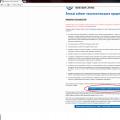 Личный кабинет налогоплательщика Как настроить параметры проверки защищенных соединений
Личный кабинет налогоплательщика Как настроить параметры проверки защищенных соединений